如何创建、添加、删除、使用 Outlook 电子邮件别名或 Microsoft 帐户
Outlook.com 支持多个电子邮件别名(email aliases)。是的,您现在可以向您的Outlook 帐户(Outlook account)添加别名,即附加电子邮件地址,并保护您的主电子邮件地址。这个额外的 Outlook 帐户使用相同的收件箱、联系人列表和其他设置。
无论您使用什么设备,您都可以使用相同的密码登录您的主电子邮件地址和别名并发送电子邮件。此别名功能对于那些想要更改电子邮件地址但想要保留电子邮件的人也很有帮助。您可以创建一个别名,然后将其设置为您的主要电子邮件地址并删除原始别名。
在这篇文章中,我们将学习如何创建和使用别名来将电子邮件地址添加到您的帐户 - 以及如何在以后删除或删除它们 - 但您现在无法链接两个电子邮件ID(IDs)或Microsoft帐户。
Outlook 电子邮件别名
创建或添加 Outlook 电子邮件别名

转到'管理(Manage)您的登录电子邮件地址。
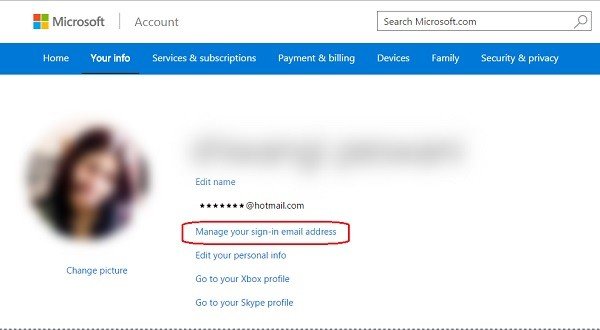
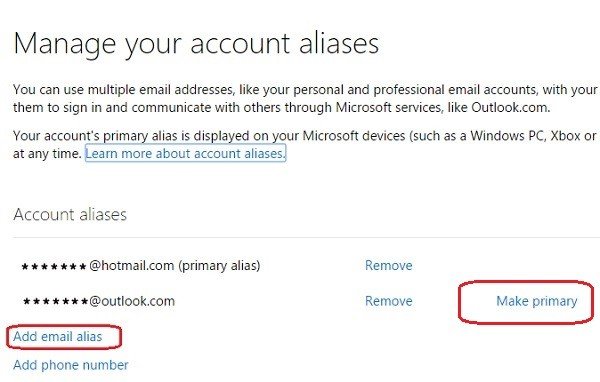
您还可以在此处更改您的主要别名。我们知道,当我们从我们登录的设备(例如Xbox、Surface和Windows Phone )共享任何内容时,我们的主要别名就会出现,您将新别名设置为主要别名(Primary Alias)并删除(Remove)旧别名。请(Please)注意,您每周更改主要别名(Primary Alias)的次数不得超过两次。
您还可以将任何现有的Microsoft电子邮件地址添加为Outlook.com或Outlook.in中的新别名。
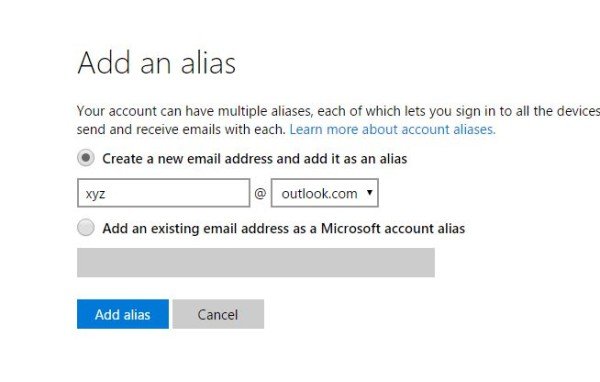
Outlook 允许您每年(ten new aliases per year)最多创建十个新别名。如果您想拥有第十一个,您可以删除创建一个新的,但您不能超过 10 个别名的年度限制。此外,您无法添加来自 hotmail.com、live.com 和 msn.com 等服务提供商的现有Microsoft帐户。(Microsoft)尽管如此,您可以使用其他电子邮件提供商,例如AIM Mail、Gmail或Yahoo。
阅读(Read):如何合并或链接 Skype 和 Microsoft 帐户(How to merge or link Skype and Microsoft Account)。
如何使用 Outlook 电子邮件别名
转到您的Microsoft电子邮件帐户,如果您想使用您的别名发送电子邮件,请单击左上角的您的帐户名称,然后选择您想要的别名。

如果要将别名设置为默认的发件人地址,请单击右上角的设置(Settings)图标并选择选项(Options)。在“管理您的帐户”选项下,选择“您的电子邮件帐户”。
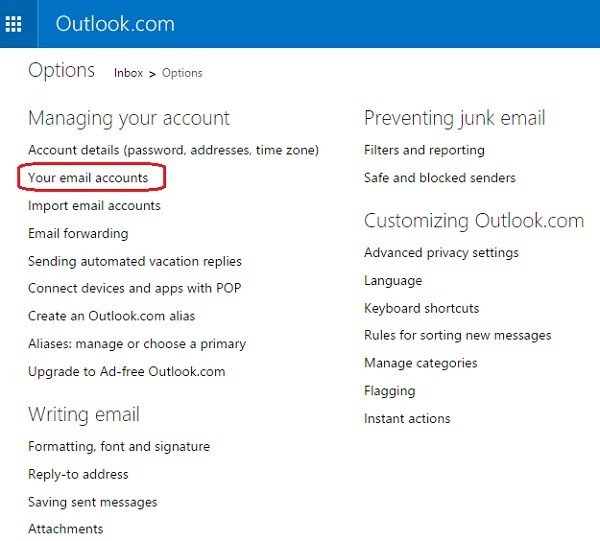
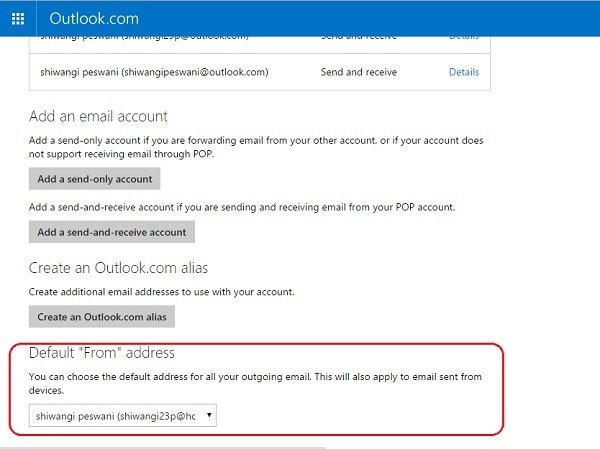
删除(Remove)或删除 Outlook(Delete Outlook)或Hotmail电子邮件别名
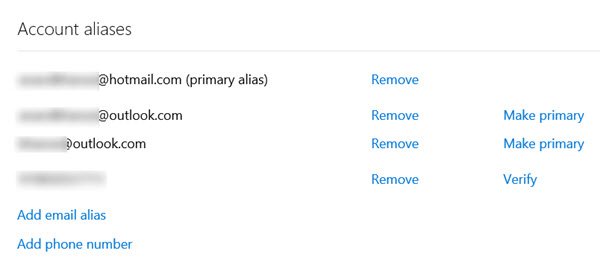
访问此链接(this link)(this link)以管理或删除您的帐户或电子邮件别名。使用您的Microsoft 帐户登录(Microsoft Account),(Log)您将能够删除或移除您的Outlook、Live.com或Hotmail.com电子邮件别名。
如果您想添加别名以使您的主电子邮件帐户更加安全可靠,请立即访问 Outlook.com。(If you want to add an alias to make your primary email account even more safe and secure, head over to Outlook.com now.)
Related posts
如何在Microsoft Outlook中自动Forward Email
如何在Microsoft Outlook app and Outlook.com加密Emails
如何在Outlook中记得Email?不清Email S
如何为电子邮件和任务创建 Microsoft Outlook 快捷方式
Hotmail小姐?Microsoft Outlook 电子邮件服务说明
微软支持:电话Number,Live Chat,Email ID,Useful Links
免费Email Encryption Add-ins用于Outlook
无法启动Microsoft Outlook,无法打开Outlook window
免费OST Viewer software为Windows 10
Incoming Email在Outlook中Create Desktop Alerts
按发件人、日期、关键字、大小等搜索 Outlook 电子邮件
如何在Outlook清空Junk Email Folder
Outlook 与 Gmail:谁是电子邮件之王?
如何在Outlook and Gmail中设置auto CC & BCC
Microsoft Outlook Search灰色或不工作
如何在Outlook中创建和添加Email Signature
如何将Google Workspace(G Suite)Email Account添加到Outlook
如何创建和在Outlook设置custom domain email ID
如何使用其功能在Outlook app中创建新电子邮件
如何关闭 Outlook 电子邮件已读回执
